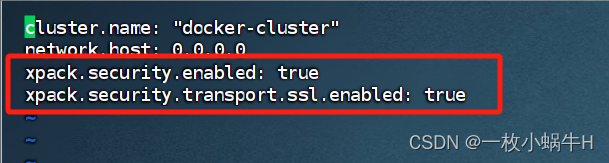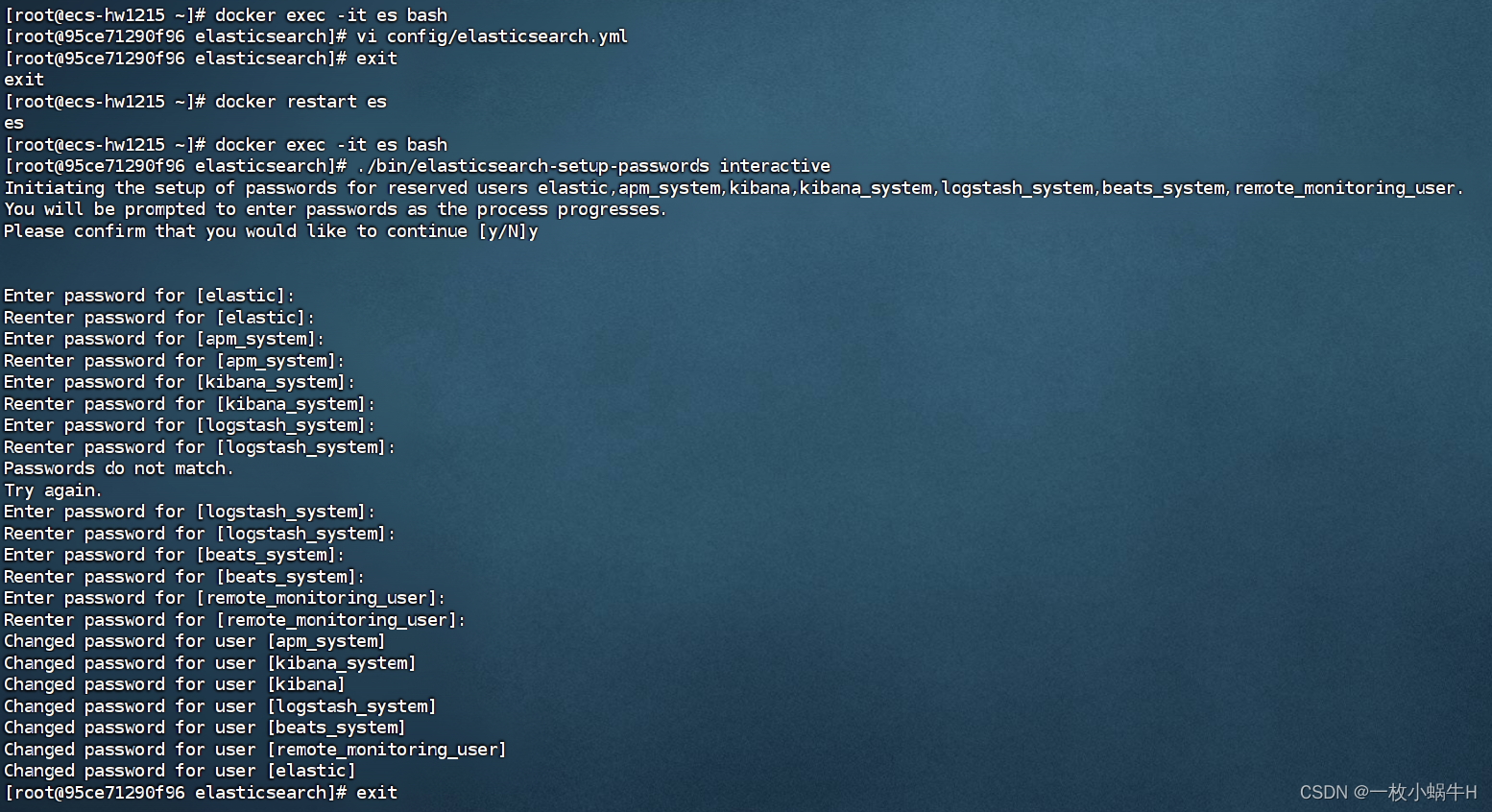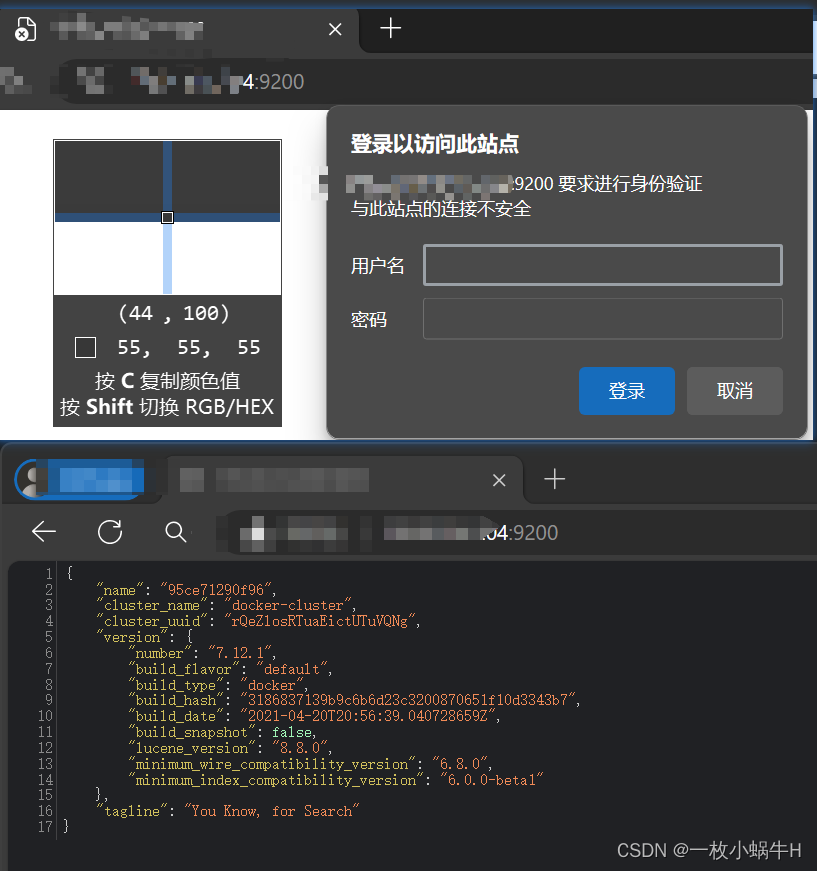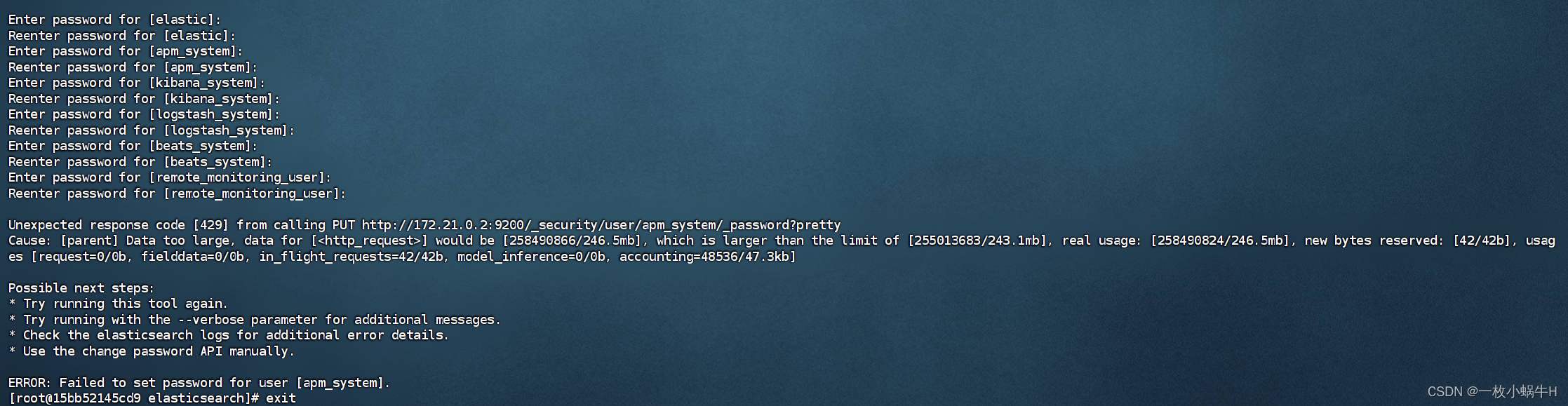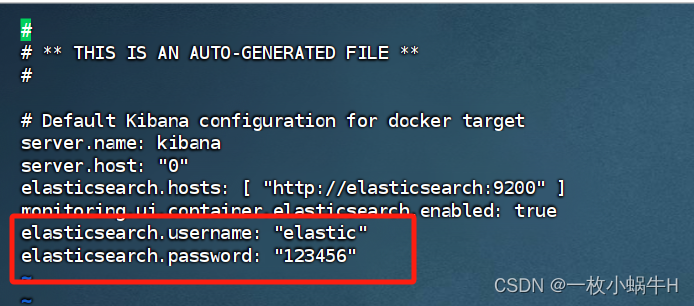ElasticSearch&Kibana设置修改账号密码
1.ES设置密码
这里是引用ES自带的X-Pack密码验证
在ES版本7.0之后,默认的情况下,安装了ES,都会默认下载了X-Pack,不再需要自己独自下载,
X-Pack是elasticsearch的一个扩展包,将安全,警告,监视,图形和报告功能捆绑在一个易于安装的软件包中,所以我们想要开启账号密码验证,就需要开启X-Pack密码校验。
————————————————
先进入es的config里,找到:elasticsearch.yml
docker、Linux、Windows都是一样
例如:我的是docker环境
docker exec -it es bash
打开yml配置
vi config/elasticsearch.yml
加入这两个参数
xpack.security.enabled: true xpack.security.transport.ssl.enabled: true
保存一下然后exit
重新启动一下容器
# 重启 docker restart es #进入容器内部 docker exec -it es bash #设置密码 ./bin/elasticsearch-setup-passwords interactive
这里要设置6个账号和密码,包括elasticsearch、kibana等
设置好后退出,重启
#退出容器 exit #重新启动一下容器 docker restart es
浏览器重新输入密码正确进入
设置过好多次失败,发现内存设置小了,虚拟内存大于256M才行,我设置的512才设置成功,如图
2.ES修改密码
直接在服务器的控制台(命令行界面)中输入并执行这个 curl 命令来修改 Elasticsearch 中 elastic 用户的密码。但是,请注意,你需要将 替换为 elastic 用户的当前密码,将 替换为你想要设置的新密码。命令中的尖括号 和里面的内容只是占位符,你需要用实际的密码替换它们。
所以,如果你想要把 elastic 用户的密码从 123456 修改为 root123,你应该输入类似以下的命令:
curl -XPUT -u "elastic:123456" "http://localhost:9200/_security/user/elastic/_password" -H "Content-Type: application/json" -d'
{
"password" : "root123"
}
'
重新登录页面,登录成功~
3.Kibana设置&修改密码
ElasticSearch设置密码后刷新Kibana,
发现报错: Kibana server is not ready yet,这就是因为kibana没设置密码导致
在配置文件中设置
启动-设置-重启
修改kibana.yml
加入这两个
elasticsearch.username: "elastic" elasticsearch.password: "123456"
输入账号密码登录成功